Android पर स्क्रीन ओवरले डिटेक्ट एरर को ठीक करने के 3 तरीके
अनेक वस्तुओं का संग्रह / / November 28, 2021
यदि आप का सामना कर रहे हैं आपके Android डिवाइस पर स्क्रीन ओवरले का पता चला त्रुटि तो चिंता न करें क्योंकि आप सही जगह पर हैं। इस गाइड में, हम बताएंगे कि स्क्रीन ओवरले क्या है, त्रुटि क्यों दिखाई देती है और इसे कैसे दूर किया जाए।
स्क्रीन ओवरले डिटेक्ट एरर एक बहुत ही कष्टप्रद त्रुटि है जो आपको अपने एंड्रॉइड डिवाइस पर आ सकती है। यह त्रुटि कभी-कभी तब होती है जब आप किसी अन्य फ़्लोटिंग ऐप का उपयोग करते समय अपने डिवाइस पर एक नया इंस्टॉल किया गया ऐप लॉन्च करते हैं। यह त्रुटि ऐप को सफलतापूर्वक लॉन्च होने से रोक सकती है और बड़ी परेशानी का कारण बन सकती है। इससे पहले कि हम आगे बढ़ें और इस त्रुटि को हल करें, आइए समझते हैं कि वास्तव में यह समस्या क्या उत्पन्न करती है।

स्क्रीन ओवरले क्या है?
तो, आपने देखा होगा कि कुछ ऐप्स आपकी स्क्रीन पर अन्य ऐप्स के शीर्ष पर दिखने में सक्षम हैं। स्क्रीन ओवरले एंड्रॉइड की वह उन्नत विशेषता है जो किसी ऐप को दूसरों को ले जाने में सक्षम बनाती है। इस सुविधा का उपयोग करने वाले कुछ ऐप फेसबुक मैसेंजर चैट हेड, नाइट मोड ऐप जैसे ट्वाइलाइट, ईएस फाइल एक्सप्लोरर, क्लीन मास्टर इंस्टेंट रॉकेट क्लीनर, अन्य परफॉर्मेंस बूस्ट ऐप आदि हैं।
त्रुटि कब उत्पन्न होती है?
यह त्रुटि आपके डिवाइस पर उत्पन्न हो सकती है यदि आप एंड्रॉइड मार्शमैलो 6.0 या बाद के संस्करण का उपयोग कर रहे हैं और कई अन्य उपकरणों के बीच सैमसंग, मोटोरोला और लेनोवो के उपयोगकर्ताओं द्वारा रिपोर्ट किया गया है। Android सुरक्षा बाधाओं के अनुसार, उपयोगकर्ता को मैन्युअल रूप से सक्षम करना होगा 'अन्य ऐप्स पर आरेखण की अनुमति दें' हर ऐप के लिए अनुमति जो इसे चाहता है। जब आप कोई ऐप इंस्टॉल करते हैं जिसके लिए कुछ अनुमतियों की आवश्यकता होती है और इसे पहली बार लॉन्च किया जाता है, तो आपको इसके लिए आवश्यक अनुमतियों को स्वीकार करना होगा। अनुमति का अनुरोध करने के लिए, ऐप आपके डिवाइस की सेटिंग के लिंक के साथ एक डायलॉग बॉक्स जेनरेट करेगा।

ऐसा करते समय, यदि आप उस समय सक्रिय स्क्रीन ओवरले के साथ किसी अन्य ऐप का उपयोग कर रहे हैं, तो 'स्क्रीन ओवरले का पता चला' त्रुटि उत्पन्न हो सकती है क्योंकि स्क्रीन ओवरले इसमें हस्तक्षेप कर सकता है संवाद बॉक्स। इसलिए यदि आप पहली बार कोई ऐप लॉन्च कर रहे हैं जिसके लिए कुछ अनुमति की आवश्यकता है और उस समय फेसबुक चैट हेड का उपयोग कर रहे हैं, तो आप इस त्रुटि का सामना कर सकते हैं।

इंटरफेरिंग ऐप का पता लगाएं
इस समस्या को हल करने के लिए, आपको सबसे पहले यह पहचानना होगा कि कौन सा ऐप इसका कारण बन रहा है। जबकि ऐसे कई ऐप हो सकते हैं जिन्हें ओवरले करने की अनुमति है, इस त्रुटि के समय केवल एक या दो ही सक्रिय होंगे। सक्रिय ओवरले वाला ऐप आपके अपराधी होने की सबसे अधिक संभावना है। इसके साथ ऐप्स की जांच करें:
- चैट हेड की तरह ऐप बबल।
- नाइट मोड ऐप्स जैसी डिस्प्ले कलर या ब्राइटनेस एडजस्टमेंट सेटिंग्स।
- कुछ अन्य ऐप ऑब्जेक्ट जो स्वच्छ मास्टर के लिए रॉकेट क्लीनर जैसे अन्य ऐप्स पर होवर करते हैं।
इसके अतिरिक्त, एक से अधिक ऐप्स एक ही समय में हस्तक्षेप कर सकते हैं जिससे आपको परेशानी हो सकती है, जिनमें से सभी को त्रुटि को दूर करने के लिए कुछ समय के लिए ओवरले करने से रोकना होगा। यदि आप समस्या पैदा करने वाले ऐप की पहचान नहीं कर सकते हैं, तो कोशिश करें सभी ऐप्स के लिए स्क्रीन ओवरले अक्षम करना।
अंतर्वस्तु
- Android पर स्क्रीन ओवरले डिटेक्ट एरर को कैसे ठीक करें
- विधि 1: स्क्रीन ओवरले अक्षम करें
- विधि 2: सुरक्षित मोड का उपयोग करें
- विधि 3: तृतीय-पक्ष एप्लिकेशन का उपयोग करें
Android पर स्क्रीन ओवरले डिटेक्ट एरर को कैसे ठीक करें
विधि 1: स्क्रीन ओवरले अक्षम करें
जबकि कुछ ऐप हैं जो आपको ऐप के रूप में स्क्रीन ओवरले को रोकने की सुविधा देते हैं, अधिकांश अन्य ऐप्स के लिए, डिवाइस की सेटिंग से ओवरले अनुमति को अक्षम करना पड़ता है। 'अन्य ऐप्स पर ड्रा करें' सेटिंग तक पहुंचने के लिए,
स्टॉक एंड्रॉइड मार्शमैलो या नूगा के लिए
1.सेटिंग खोलने के लिए नोटिफिकेशन पैनल को नीचे खींचें और फिर पर टैप करें गियर निशान फलक के ऊपरी दाएँ कोने पर।
2. सेटिंग्स में, नीचे स्क्रॉल करें और 'पर टैप करें।ऐप्स’.

3. इसके अलावा, पर टैप करें गियर निशान ऊपरी दाएं कोने पर।
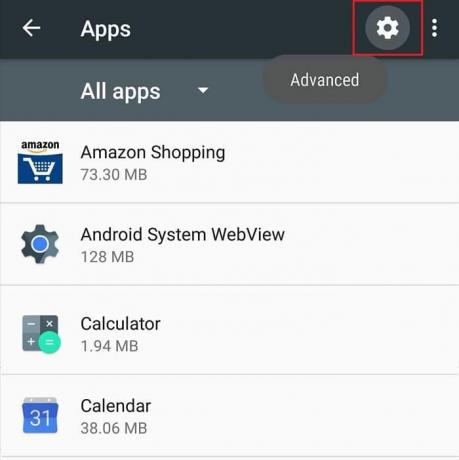
4. कॉन्फ़िगर ऐप्स मेनू के तहत 'पर टैप करेंअन्य ऐप्स पर ड्रा करें’.
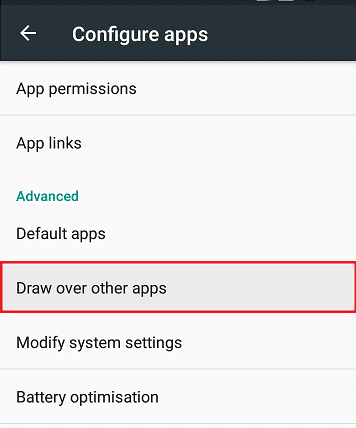
नोट: कुछ मामलों में, आपको पहले 'पर टैप करना होगा'विशेष पहुंच'और फिर' चुनेंअन्य ऐप्स पर ड्रा करें’.
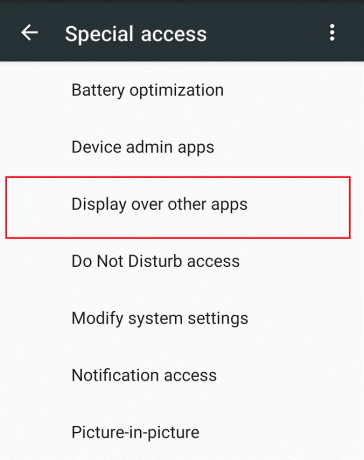
6. आप उन ऐप्स की सूची देखेंगे जहां से आप एक या अधिक ऐप्स के लिए स्क्रीन ओवरले को बंद कर सकते हैं।
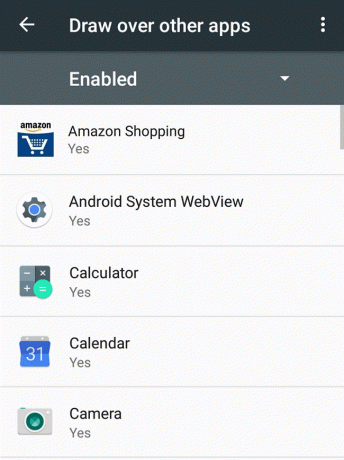
7. उस ऐप पर क्लिक करें जिसके लिए आप स्क्रीन ओवरले को डिसेबल करना चाहते हैं और फिर 'के बगल में स्थित टॉगल को बंद कर दें।अन्य ऐप्स पर आरेखण की अनुमति दें‘.
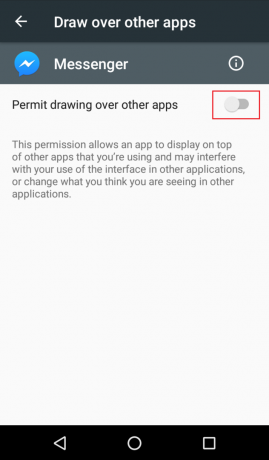
स्टॉक एंड्रॉइड ओरेओ पर स्क्रीन ओवरले का पता चला त्रुटि को ठीक करें
1. अपने डिवाइस पर नोटिफिकेशन पैनल या होम से सेटिंग खोलें।
2. सेटिंग के तहत 'पर टैप करें'ऐप्स और सूचनाएं’.

3.अब पर टैप करें उन्नत अंतर्गत ऐप्स और सूचनाएं।
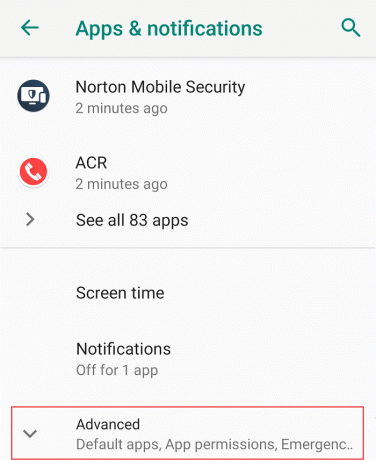
4. एडवांस सेक्शन के तहत 'पर टैप करें'विशेष ऐप एक्सेस’.

5.अगला, आगे बढ़ें 'अन्य ऐप्स पर प्रदर्शित करें'.

6. आप उन ऐप्स की सूची देखेंगे जहां से आप कर सकते हैं एक या अधिक ऐप्स के लिए टर्न-ऑफ़ स्क्रीन ओवरले।

7. बस, फिर एक या अधिक ऐप पर क्लिक करें टॉगल अक्षम करें के बगल "अन्य ऐप्स पर प्रदर्शन की अनुमति दें“.
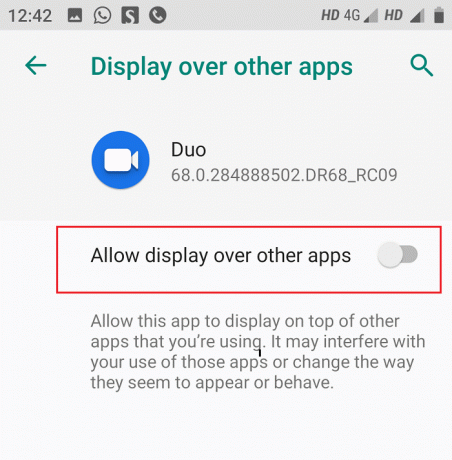
Miui और कुछ अन्य Android उपकरणों के लिए
1. यहां जाएं समायोजन आपके डिवाइस पर।

2. 'पर जाएं'एप्लिकेशन सेटिंग' या 'ऐप्स और सूचनाएं'अनुभाग, फिर' पर टैप करेंअनुमतियां’.
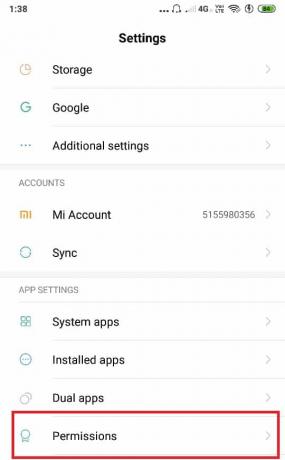
3.अब Permissions के तहत 'पर टैप करें'अन्य अनुमतियां' या 'उन्नत अनुमतियां'।

4. Permissions टैब में, 'पर टैप करें।पॉप-अप विंडो प्रदर्शित करें' या 'अन्य ऐप्स पर ड्रा करें'।
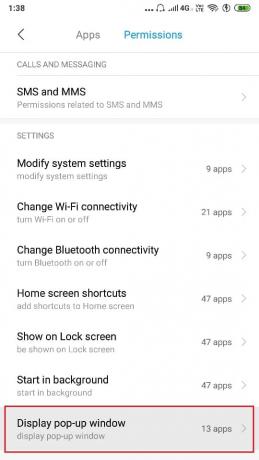
5. आप उन ऐप्स की सूची देखेंगे जहां से आप एक या अधिक ऐप्स के लिए स्क्रीन ओवरले को बंद कर सकते हैं।

6. उस ऐप पर टैप करें जिसके लिए आप स्क्रीन ओवरले अक्षम करें और चुनें 'मना करना'.
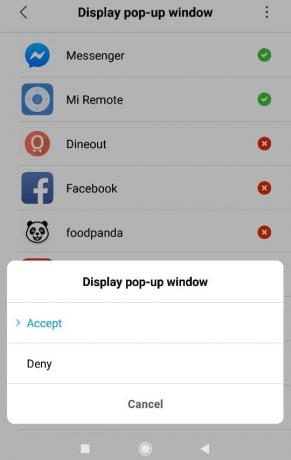
इस तरह आप आसानी से एफix स्क्रीन ओवरले ने Android पर त्रुटि का पता लगाया लेकिन क्या होगा अगर आपके पास सैमसंग डिवाइस है? खैर, चिंता न करें बस इस गाइड को जारी रखें।
सैमसंग उपकरणों पर स्क्रीन ओवरले का पता चला त्रुटि को ठीक करें
1.ओपन समायोजन अपने सैमसंग डिवाइस पर।
2. फिर पर टैप करें अनुप्रयोग और फिर पर क्लिक करें आवेदन प्रबंधंक।

3. एप्लिकेशन मैनेजर के तहत दबाएं अधिक फिर टैप करें ऐप्स जो शीर्ष पर दिखाई दे सकते हैं।

4. आपको उन ऐप्स की सूची दिखाई देगी जहां से आप एक या अधिक ऐप्स के लिए स्क्रीन ओवरले को उनके बगल में टॉगल अक्षम करके बंद कर सकते हैं।
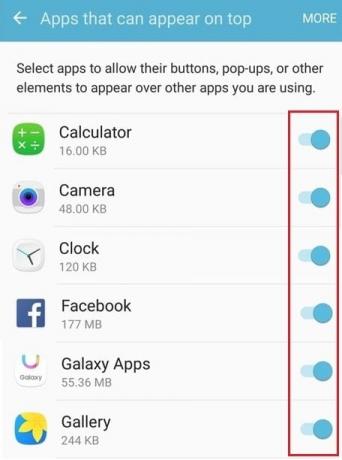
एक बार जब आप आवश्यक ऐप के लिए स्क्रीन ओवरले को अक्षम कर देते हैं, तो अपना अन्य कार्य करने का प्रयास करें और देखें कि क्या त्रुटि फिर से होती है। यदि त्रुटि अभी तक हल नहीं हुई है, तो प्रयास करें अन्य सभी ऐप्स के लिए भी स्क्रीन ओवरले अक्षम करना. अपना अन्य कार्य (डायलॉग बॉक्स की आवश्यकता) पूरा करने के बाद, आप उसी विधि का पालन करके स्क्रीन ओवरले को फिर से सक्षम कर सकते हैं।
विधि 2: सुरक्षित मोड का उपयोग करें
यदि उपरोक्त विधि आपके काम नहीं आती है, तो आप 'कोशिश कर सकते हैं'सुरक्षित मोड'आपके Android की सुविधा। इस पद्धति का उपयोग करने के लिए, आपको यह जानना होगा कि आप किस ऐप के साथ समस्या का सामना कर रहे हैं। सुरक्षित मोड सक्षम करने के लिए,
1. दबाएं और दबाए रखें बिजली का बटन आपके डिवाइस का।
2. में 'सुरक्षित मोड में रीबूट करें' प्रॉम्प्ट करें, OK पर टैप करें।

3.जाओ समायोजन।
4. आगे बढ़ें 'ऐप्स' अनुभाग।

5. उस ऐप का चयन करें जिसके लिए त्रुटि उत्पन्न हुई थी।
6.' पर टैप करेंअनुमतियां’.
7.सभी आवश्यक अनुमतियाँ सक्षम करें ऐप पहले पूछ रहा था।

8. अपने फोन को रीस्टार्ट करें।
विधि 3: तृतीय-पक्ष एप्लिकेशन का उपयोग करें
अगर आपको कुछ अतिरिक्त ऐप डाउनलोड करने में कोई आपत्ति नहीं है, तो इस त्रुटि से बचने के लिए आपके लिए कुछ ऐप उपलब्ध हैं।
बटन अनलॉकर स्थापित करें: इंस्टॉल बटन अनलॉकर ऐप स्क्रीन ओवरले के कारण होने वाले बटन को अनलॉक करके आपकी स्क्रीन ओवरले त्रुटि को ठीक कर सकता है।
अलर्ट विंडो चेकर: यह ऐप उन ऐप्स की सूची प्रदर्शित करता है जो स्क्रीन ओवरले का उपयोग कर रहे हैं और आपको आवश्यकता पड़ने पर ऐप्स को बलपूर्वक रोकने या उन्हें अनइंस्टॉल करने की अनुमति देता है।

यदि आप अभी भी त्रुटि का सामना कर रहे हैं और उपरोक्त सभी चरणों का पालन करने से निराश हैं तो अंतिम उपाय के रूप में प्रयास करें स्क्रीन ओवरले समस्याओं वाले ऐप्स को अनइंस्टॉल करना जिसका आप आमतौर पर उपयोग नहीं करते हैं।
अनुशंसित:
- फिक्स एक्सेल एक ओएलई क्रिया को पूरा करने के लिए किसी अन्य एप्लिकेशन की प्रतीक्षा कर रहा है
- अपने इंस्टाग्राम अकाउंट को डीएक्टिवेट या डिलीट कैसे करें (2020)
उम्मीद है, इन तरीकों और सुझावों का उपयोग करने से आपको मदद मिलेगी Android पर स्क्रीन ओवरले डिटेक्टेड एरर को ठीक करें लेकिन अगर आपके पास अभी भी इस गाइड के बारे में कोई प्रश्न हैं, तो बेझिझक उनसे टिप्पणी अनुभाग में पूछें।



